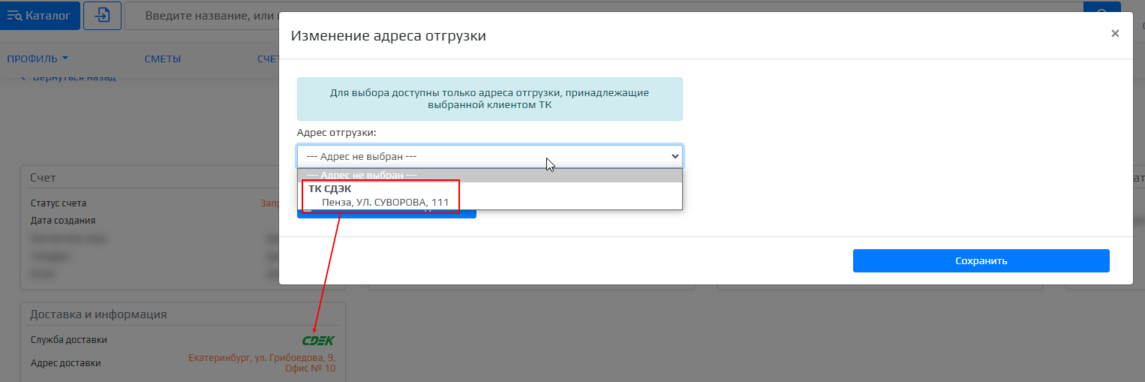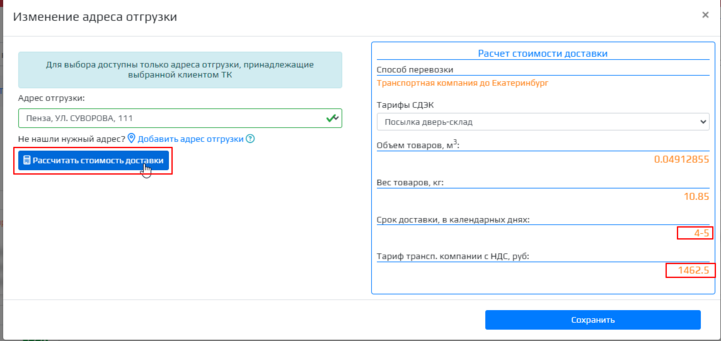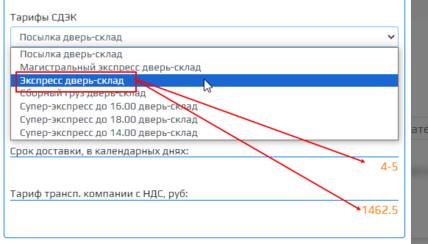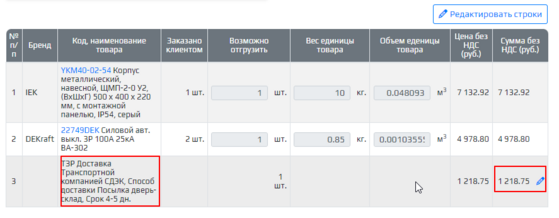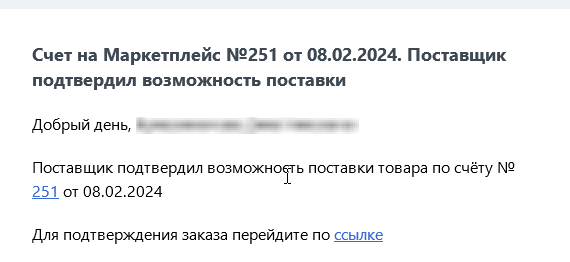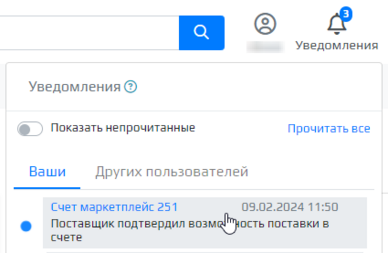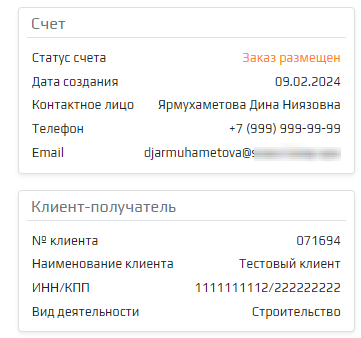Инструкции Smart-Shop:Поставщик. Как работать с заявкой клиента: различия между версиями
Radmir g (обсуждение | вклад) мНет описания правки |
Radmir g (обсуждение | вклад) мНет описания правки |
||
| Строка 12: | Строка 12: | ||
=== Редактировать строки счета маркетплейс === | === Редактировать строки счета маркетплейс === | ||
Если в счете есть строки, выделенные красным, то вам надо проставить вес или объем по данным товарам, он неизвестен. Для этого нажмите кнопку "Редактировать строки" и заполните вес и/или объем товара. | Если в счете есть строки, выделенные красным, то вам надо проставить вес или объем по данным товарам, он неизвестен. Для этого нажмите кнопку "'''Редактировать строки'''" и заполните вес и/или объем товара. | ||
Также если вы обнаружили, что на вашем складе уже нет запрошенного клиентом товара, отредактируйте поле "'''Возможно отгрузить'''". '''Но клиент будет вправе после этого полностью удалить строку из счета.''' | Также если вы обнаружили, что на вашем складе уже нет запрошенного клиентом товара, отредактируйте поле "'''Возможно отгрузить'''". '''Но клиент будет вправе после этого полностью удалить строку из счета.''' | ||
| Строка 19: | Строка 19: | ||
=== Выбор адреса отгрузки === | === Выбор адреса отгрузки === | ||
Выберите адрес отгрузки. | |||
'''Внимание! Вам достаточно 1 раз завести адреса отгрузки всех ваших складов в терминах СДЕК и ДЕЛОВЫХ ЛИНИЙ, и тогда в каждой | '''Внимание! Вам достаточно 1 раз завести адреса отгрузки всех ваших складов в терминах СДЕК и ДЕЛОВЫХ ЛИНИЙ, и тогда в каждой заявке вы будете его просто выбирать ( вам не надо создавать его каждый раз заново). Система сама будет предлагать вам адрес той транспортной компании, которую выбрал клиент в счете.''' | ||
Также обратите внимание, если вы намерены сами отвозить груз в СДЕК, то мы можете выбрать в качестве адреса отгрузки " | Также обратите внимание, если вы намерены сами отвозить груз в СДЕК, то мы можете выбрать в качестве адреса отгрузки "Пункт выдачи СДЕК". | ||
[[Файл:Выбор адрес отгрузки МП.png|безрамки|1145x1145пкс]] | [[Файл:Выбор адрес отгрузки МП.png|безрамки|1145x1145пкс]] | ||
| Строка 30: | Строка 30: | ||
=== Расчет стоимости доставки === | === Расчет стоимости доставки === | ||
Для расчета стоимости доставки от "Адреса отгрузки" до "Адреса доставки клиента" нажмите кнопку "Рассчитать стоимость доставки". | Для расчета стоимости доставки от "'''Адреса отгрузки'''" до "'''Адреса доставки клиента'''" нажмите кнопку "'''Рассчитать стоимость доставки'''". | ||
[[Файл:Расчет стоимости доставки МП.png|безрамки|721x721пкс]] | [[Файл:Расчет стоимости доставки МП.png|безрамки|721x721пкс]] | ||
Также вы можете изменять тарифы и пересчитывать услугу с учетом того, какой предпочтительный тип доставки выбрал клиент (быстрая или экономичная). | Также вы можете изменять тарифы и пересчитывать услугу с учетом того, какой '''предпочтительный тип доставки''' выбрал клиент (быстрая или экономичная). | ||
Сумма и срок зависят от тарифа | Сумма и срок зависят от тарифа | ||
| Строка 40: | Строка 40: | ||
[[Файл:Выбор тарифов ТК.png|безрамки|428x428пкс]] | [[Файл:Выбор тарифов ТК.png|безрамки|428x428пкс]] | ||
Нажмите "Сохранить", чтобы внести стоимость доставки в счет | Нажмите "'''Сохранить'''", чтобы внести стоимость доставки в счет | ||
В счете появится отдельная строка. Если вы посчитаете, что заказ вы можете доставить бесплатно или за меньшую сумму, или же наоборот, вам | В счете появится отдельная строка ТЗР. Если вы посчитаете, что заказ вы можете доставить бесплатно или за меньшую сумму, или же наоборот, вам будет стоить дороже, то вы можете изменить стоимость ТЗР. | ||
'''Обратите внимание! В сумму ТЗР при расчете закладывается возврат подписанных документов (УПД от клиентов), учитывайте это , оформляя заявку на перевозку в своем личном кабинете СДЕК или ДЕЛОВЫХ ЛИНИЙ | '''Обратите внимание! В сумму ТЗР при расчете закладывается возврат подписанных документов (УПД от клиентов), учитывайте это , оформляя заявку на перевозку в своем личном кабинете СДЕК или ДЕЛОВЫХ ЛИНИЙ.''' | ||
[[Файл:Строка ТЗР счет МП.png|безрамки|559x559пкс]] | [[Файл:Строка ТЗР счет МП.png|безрамки|559x559пкс]] | ||
=== Подтвердить возможность поставки === | === Подтвердить возможность поставки === | ||
После расчета ТЗР подтвердите возможность поставки, нажав на кнопку [[Файл:Кнопка подтвердить поставку МП.png|безрамки|382x382пкс]] | После расчета ТЗР подтвердите возможность поставки, нажав на кнопку | ||
[[Файл:Кнопка подтвердить поставку МП.png|безрамки|382x382пкс]] | |||
В этот момент клиенту | В этот момент клиенту | ||
| Строка 61: | Строка 63: | ||
[[Файл:Уведомление подтв поставки МП.png|безрамки|388x388пкс]] | [[Файл:Уведомление подтв поставки МП.png|безрамки|388x388пкс]] | ||
Ожидайте резервации товара клиентом и | Ожидайте резервации товара клиентом и оплаты счета. Вы можете посмотреть подробное описание работы клиента в счете маркетплейс по ссылке [[Инструкции Smart-Shop:Работа с счетом маркет-плейс]] | ||
=== Когда станут видны контакты клиента и название компании, заказавшей товар? === | === Когда станут видны контакты клиента и название компании, заказавшей товар? === | ||
Как только клиент нажмет в счете на кнопку "Зарезервировать товар и распечатать счет" и статус счета станет '''"Заказ размещен"''' вы увидите его контакты, а он ваши. | Как только клиент нажмет в счете на кнопку "'''Зарезервировать товар и распечатать счет'''" и статус счета станет '''"Заказ размещен"''' вы увидите его контакты, а он ваши. | ||
[[Файл:Счет МП утвержден.png|безрамки|361x361пкс]] | [[Файл:Счет МП утвержден.png|безрамки|361x361пкс]] | ||
===Ограничения=== | ===Ограничения=== | ||
*Вы не можете выбрать адрес отгрузки, пока у вас есть строки с незаполненным весом и /или объемом, так как | *Вы не можете выбрать адрес отгрузки, пока у вас есть строки с незаполненным весом и /или объемом, так как вес и объем необходим для расчета стоимости доставки ТК | ||
*Вы не можете | *Вы не можете подтвердить поставку, пока вы не выбрали адрес отгрузки и не рассчитали стоимость доставки ТК | ||
*Вы можете изменить | *Вы можете изменить количество к отгрузке после выбора адреса и расчета стоимости, но тогда вам придется рассчитать стоимость доставки вновь | ||
===Доступы=== | ===Доступы=== | ||
Версия от 17:23, 9 февраля 2024
Список и фильтр заявок клиентов
Заявки клиентов вы можете просматривать в меню "Маркетплейс / Заявки клиентов"
Вы можете отфильтровать заявки по статусу, дате создания, номеру счета маркетплейс
Счет маркетплейс (вид стороннего поставщика)
Перейдите в счет.
Редактировать строки счета маркетплейс
Если в счете есть строки, выделенные красным, то вам надо проставить вес или объем по данным товарам, он неизвестен. Для этого нажмите кнопку "Редактировать строки" и заполните вес и/или объем товара.
Также если вы обнаружили, что на вашем складе уже нет запрошенного клиентом товара, отредактируйте поле "Возможно отгрузить". Но клиент будет вправе после этого полностью удалить строку из счета.
Выбор адреса отгрузки
Выберите адрес отгрузки.
Внимание! Вам достаточно 1 раз завести адреса отгрузки всех ваших складов в терминах СДЕК и ДЕЛОВЫХ ЛИНИЙ, и тогда в каждой заявке вы будете его просто выбирать ( вам не надо создавать его каждый раз заново). Система сама будет предлагать вам адрес той транспортной компании, которую выбрал клиент в счете.
Также обратите внимание, если вы намерены сами отвозить груз в СДЕК, то мы можете выбрать в качестве адреса отгрузки "Пункт выдачи СДЕК".
Далее рассчитайте стоимость доставки
Расчет стоимости доставки
Для расчета стоимости доставки от "Адреса отгрузки" до "Адреса доставки клиента" нажмите кнопку "Рассчитать стоимость доставки".
Также вы можете изменять тарифы и пересчитывать услугу с учетом того, какой предпочтительный тип доставки выбрал клиент (быстрая или экономичная).
Сумма и срок зависят от тарифа
Нажмите "Сохранить", чтобы внести стоимость доставки в счет
В счете появится отдельная строка ТЗР. Если вы посчитаете, что заказ вы можете доставить бесплатно или за меньшую сумму, или же наоборот, вам будет стоить дороже, то вы можете изменить стоимость ТЗР.
Обратите внимание! В сумму ТЗР при расчете закладывается возврат подписанных документов (УПД от клиентов), учитывайте это , оформляя заявку на перевозку в своем личном кабинете СДЕК или ДЕЛОВЫХ ЛИНИЙ.
Подтвердить возможность поставки
После расчета ТЗР подтвердите возможность поставки, нажав на кнопку
В этот момент клиенту
- будет отправлено письмо
- будет создано уведомление в Smart-shop
Ожидайте резервации товара клиентом и оплаты счета. Вы можете посмотреть подробное описание работы клиента в счете маркетплейс по ссылке Инструкции Smart-Shop:Работа с счетом маркет-плейс
Когда станут видны контакты клиента и название компании, заказавшей товар?
Как только клиент нажмет в счете на кнопку "Зарезервировать товар и распечатать счет" и статус счета станет "Заказ размещен" вы увидите его контакты, а он ваши.
Ограничения
- Вы не можете выбрать адрес отгрузки, пока у вас есть строки с незаполненным весом и /или объемом, так как вес и объем необходим для расчета стоимости доставки ТК
- Вы не можете подтвердить поставку, пока вы не выбрали адрес отгрузки и не рассчитали стоимость доставки ТК
- Вы можете изменить количество к отгрузке после выбора адреса и расчета стоимости, но тогда вам придется рассчитать стоимость доставки вновь
Доступы
Доступ на создание счетов Маркетплейс есть в след. случаях:
- У вас уровень доступа "Стандартный" или "Полный". См. статью "Доступы"
Также смотрите инструкцию Инструкции Smart-Shop:Отметить результат по заявке